Vis deg selv foran presentasjonen din i et Webex-møte
 Tilbakemelding?
Tilbakemelding? 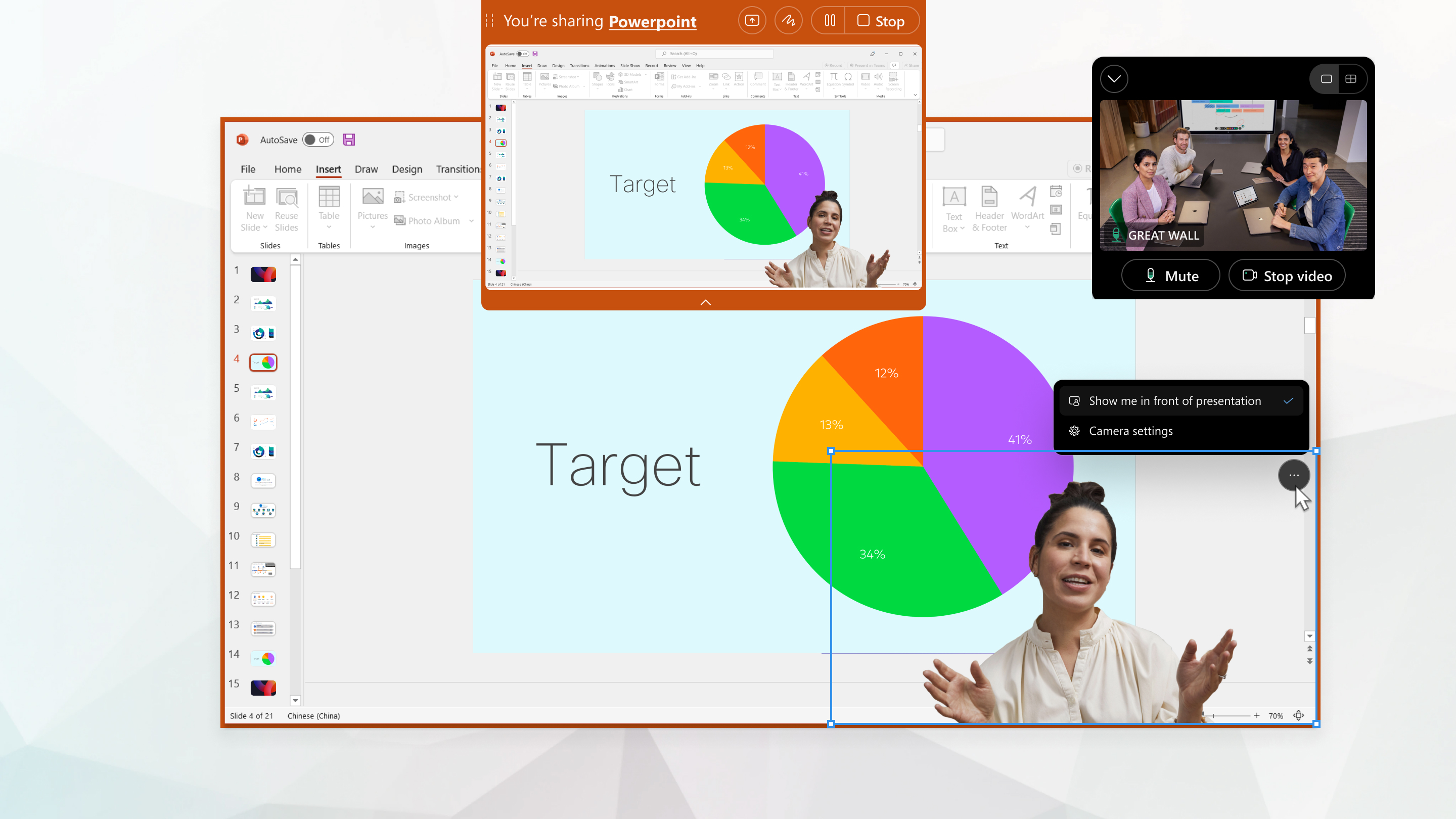
Hvis det delte innholdet ditt er på samme skjerm som kameravideoen din, fjernes den virtuelle bakgrunnen dinautomatisk .
Hvis møtet tas opp, vil ikke videoen din vises over det delte innholdet i opptaket.
Deltakere som blir med i møtet på Webex-appen for Windows, Mac, iPhone, iPad og Android ser videoen din foran presentasjonen din.
Du har fleksibiliteten til å stille inn appen slik at den viser deg foran presentasjonen din under et møte, eller til og med når du ikke gjør det.
Appen lagrer innstillingene dine, noe som betyr at eventuelle endringer du gjør også gjelder for fremtidige møter.
|
Gjør ett av følgende:
|


 vises, og dra deretter det hjørnet av videoen diagonalt.
vises, og dra deretter det hjørnet av videoen diagonalt.

